

作者: Gina Barrow, 最新更新: 2023年3月31日
是你的 iPhone 笔记不同步 最近? 在这篇新文章中找出 9 种有效的解决方案。 创建您的每周检查清单、草拟新想法、记录访谈等等。 这些只是 iPhone 上“备忘录”的一些有用功能。 它可能不像其他 iPhone 应用程序那样受到那么多关注,Notes 为那些喜欢涂写想法的人提供了更多的自由和功能。 笔记甚至可以同步到 iCloud,这样您就可以在任何 iOS 设备上访问它们。
但是,有时 iPhone Notes 不同步。 用户说他们丢失了一些重要的笔记,并且在他们的 iPhone 上找不到任何地方,这也告诉我们重要的是 iPhone上的备份说明.
第 1 部分了解笔记的存储位置第 2 部分修复 iPhone 笔记不同步的 9 种有效解决方案第 3 部分不小心删除了您的笔记? 使用 FoneDog iOS 数据恢复快速恢复它们第 4 部分总结
我们中的许多人只是直接使用 Notes 而没有首先了解它们的保存位置,因此感到困惑。 您可以在三个不同的文件夹中保存笔记。
如果您遇到 iPhone 笔记无法同步的问题,这可能与笔记的保存方式有关。 如前所述,如果您在使用 Notes 时登录您的 Apple ID,您的 Notes 将保存到您的 iCloud 帐户。 但是,如果您尚未登录或已选择使用第三方云服务(如 Google),您的笔记将存储在本地 iPhone 上。
因此,如果您在同步笔记时遇到问题,有必要检查一下您的笔记保存到哪个帐户,并确保您的 iPhone 已连接到适当的云服务。 此外,您可能想尝试重新启动设备或更新软件以查看是否可以解决同步问题。
备忘录可在 iPhone、iPad 和 Mac 上使用,一旦您使用 iCloud 帐户登录,您就可以在这些设备上访问它们。
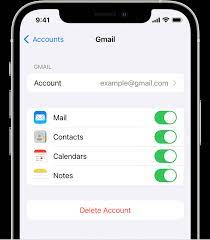
以下是修复 iPhone 笔记不同步的解决方案:
iPhone / iPad版
Mac
如果您的 iCloud 在所有 iOS 设备上都已启用,您可以尝试退出并重新登录。此解决方案非常适合那些仅同步到选定设备的内容。
在iPhone上
在Mac上
当您只遇到 iPhone 上的问题时,您可以执行强制重启,让您的设备软件快速休息。
强制重启因 iPhone 机型而异。 以下是执行此操作的不同方法:
iPhone 6
iPhone 7 / 8
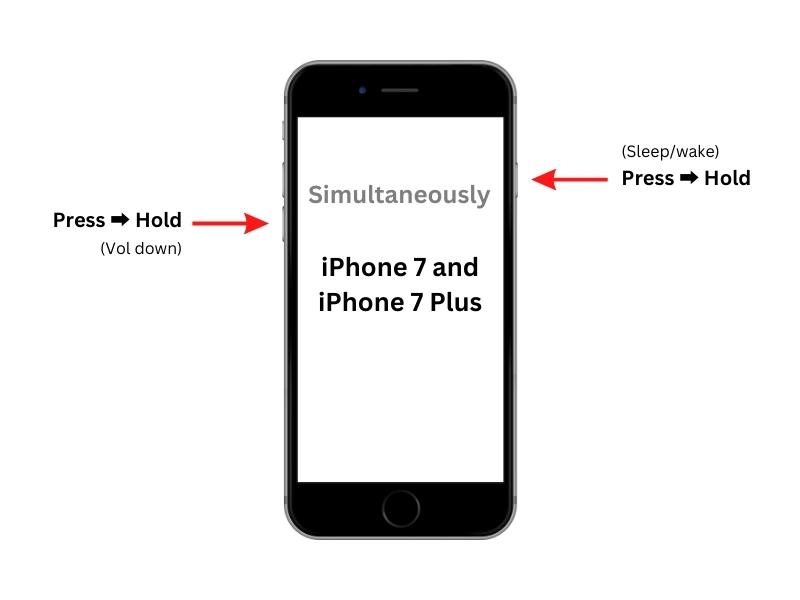
装有 iOS 16 的 iPhone。
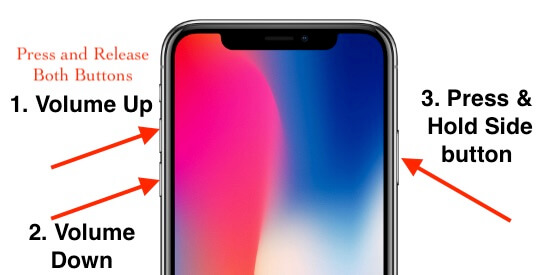
假设您的笔记保存在谷歌和本地存储而不是 iCloud,您可以按照以下步骤修复 iPhone 笔记不同步问题。
以下是将您的 Google 帐户添加到记事本的方法:
这是关于如何将您的笔记从本地存储移动到 iCloud 的指南:
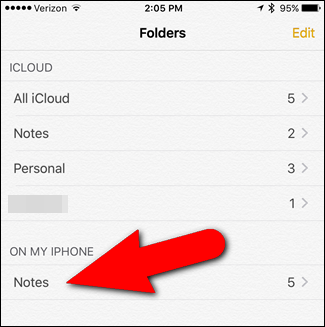
您选择的笔记现在将移动到 iCloud,并且现在将在您的设备之间同步。
为了同步您的笔记,您需要有可靠的互联网连接。 只需检查您的互联网,或者您可以将其关闭并重新打开。
使用控制中心的快捷方式,然后点击 Wi-Fi 图标关闭. 几秒钟后重新点击它并检查您的笔记是否正在逐渐同步。
强制退出应用程序还有助于它删除缓存并重新开始。 以下是强制退出 Notes 的方法:
在您进一步确定您的 iPhone Notes 未同步之前,请先确保您使用的是正确的 苹果ID. 打开你的 iPhone 个人设置 并点击您的 轮廓,检查注册的Apple ID是否正确。
故障排除的另一个必须是首先检查 Apple 的系统状态页面。 也许正在进行的维护会影响您的笔记。
你可以打开 苹果系统状态 页面并查看它。
也许有一个挂起的 iOS 更新导致您的 iPhone Notes 不同步。
按照有关如何下载和安装最新 iOS 的提示进行操作。
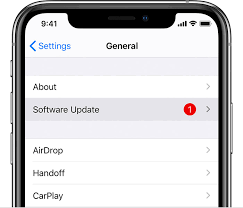
不幸的是,iPhone 上的笔记丢失或删除的事件时有发生。 好消息是,您可以使用备份恢复它们,也可以使用 FoneDog iOS数据恢复 以获得更有效的方法。 它有 3 种恢复方法供您选择: 从 iOS 设备恢复,从 iTunes 备份恢复及 从iCloud恢复.
iOS的数据恢复
恢复照片,视频,联系人,消息,通话记录,WhatsApp数据等。
从iPhone,iTunes和iCloud恢复数据。
与最新的 iPhone 和 iOS 兼容。
免费下载
免费下载

如果您在使用时遇到问题 iPhone注意到没有同步,有一个解决方案可以帮助你 在 iPhone 上恢复已删除的笔记。 您需要做的就是选择恢复选项并使用该应用程序扫描您的 iPhone。 使用此软件,您还将获得预览选项和选择性恢复模式,这可以帮助您仅恢复所需的基本数据,而不会导致任何数据覆盖。

人们也读如何分享iPhone笔记?如何将笔记从 iPhone 转移到 iPhone 的顶级指南
在本文中,您刚刚学习了如何修复 iPhone 笔记不同步 使用我们收集的 9 种实用方法。 如果您不小心删除了笔记并发现很难找回它们,请使用 FoneDog iOS数据恢复。
发表评论
评论
热门文章
/
有趣乏味
/
简单困难
谢谢! 这是您的选择:
Excellent
评分: 4.7 / 5 (基于 74 评级)